我们经常使用电脑的时候都会主动修复一些东西,不过也并不是每次都那么顺利,有时候在修复故障的时候会出现导致修复失败并且无法进入系统,你先别急这去维修店去修理,这样麻
1、单击修复界面上的“疑难解答” — 高级选项— 启动设置
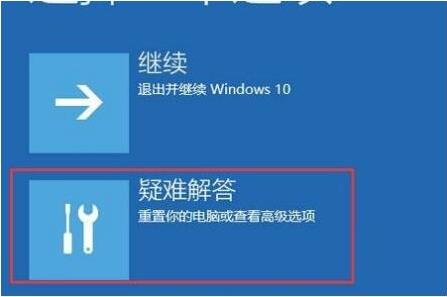
2、单击右下角的重新启动按钮
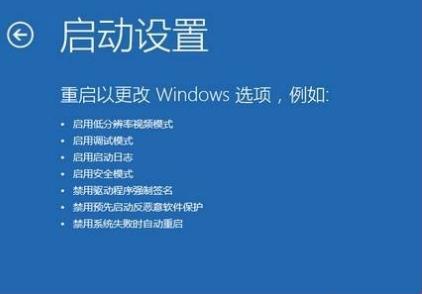
3、重新启动后,选择4进入安全模式
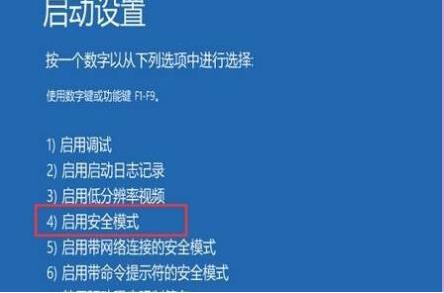
4、右键单击此计算机以打开属性
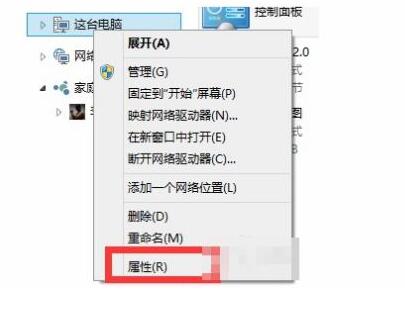
5、单击高级系统设置
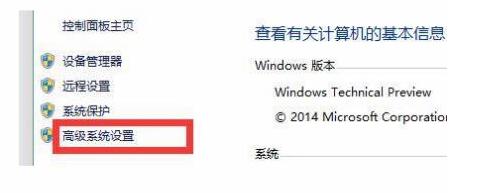
6、单击系统保护以选择系统还原
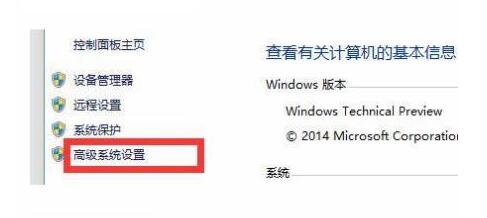
7、选择推荐的还原,然后单击确定
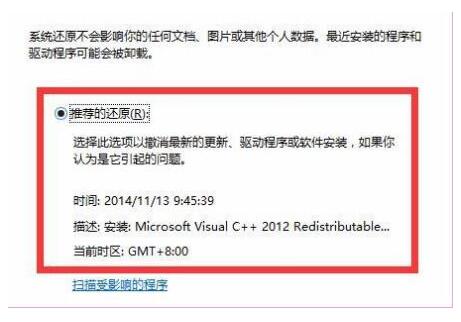
希望上面这篇文章能帮助到大家!
1、单击修复界面上的“疑难解答” — 高级选项— 启动设置
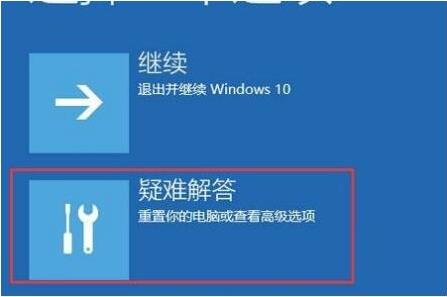
2、单击右下角的重新启动按钮
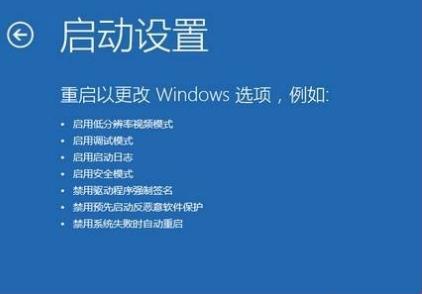
3、重新启动后,选择4进入安全模式
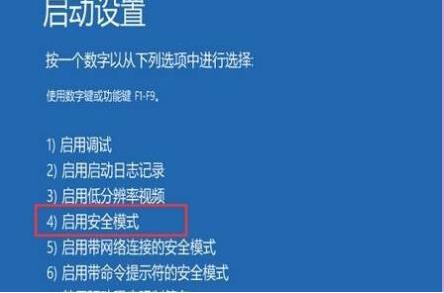
4、右键单击此计算机以打开属性
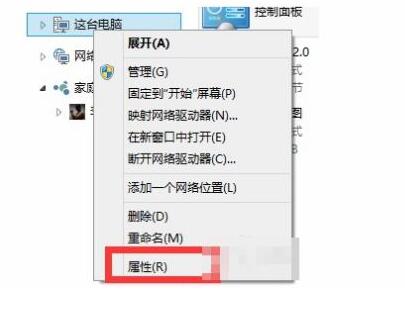
5、单击高级系统设置
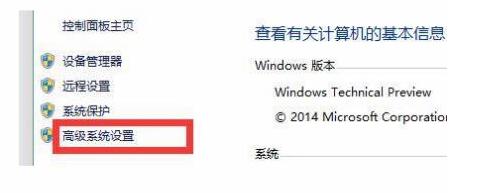
6、单击系统保护以选择系统还原
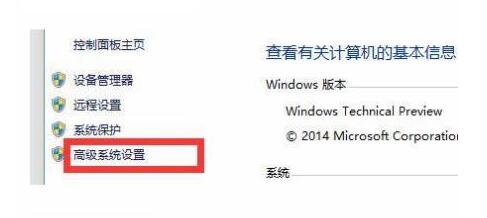
7、选择推荐的还原,然后单击确定
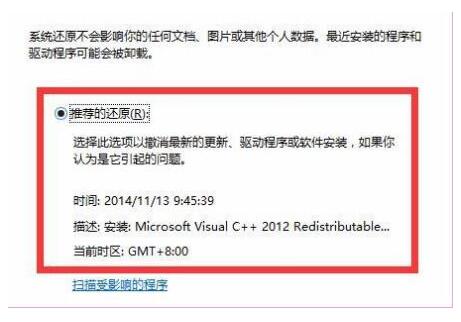
希望上面这篇文章能帮助到大家!